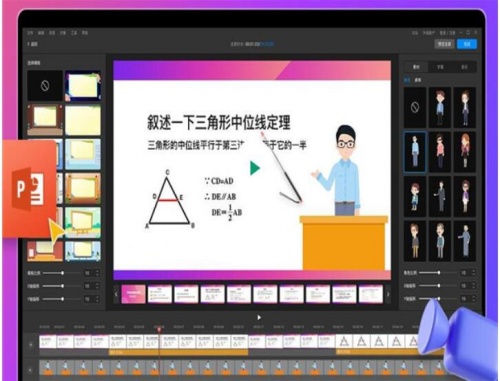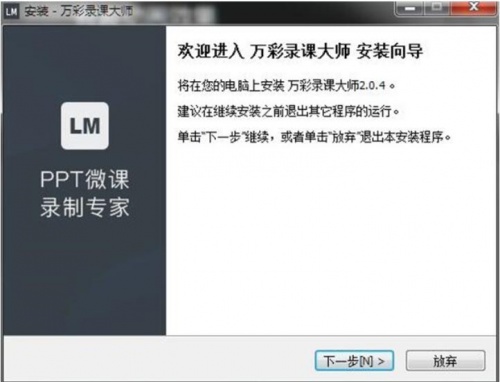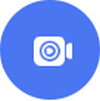-
万彩录课大师
-
版本:V2.0.4
大小:279.26M
类别:办公教育
时间:2023-07-25
运行截图
软件介绍
万彩录课大师免费版是一款专为教育行业工作者所打造的在线课程录制软件,软件给用户提供了非常多实用的编辑功能,用户可以通过这款软件制作出非常多优秀的作品,而且软件还内置了非常多优秀的经典素材和模板,让用户可以省下去网上找素材的时间和精力,有需求的用户赶快来下载体验吧!

软件特色
【自动生成字幕】
轻松将语音快速一键生成精准字幕
【有趣动画效果】
可为元素添加进场、强调、退出动画,轻松让内容动起来
【免费音频音效】
内置免费音频和音效,支持自定义导入音乐
【强大的素材库】
内置大量高清素材,涵盖多个主题分类,轻松找到所需素材
【丰富的角色形象】
多样的动画角色,丰富的肢体、表情动作让微课更生动
【添加标注划重点】
图形、荧光笔、自由划线等工具,轻松标注重点

软件功能
30+动态模板
内置风格多样的授课场景,轻松一键切换室内、室外;还支持自定义模板比例与素材位置,随心所欲定制专属场景内容。
真人真声录音
录制时可添加老师真人声音,使其效果更加真实,让录制微课更加逼真。
虚拟人讲解
逼真的3D虚拟老师、虚拟主播讲解,丰富实用的肢体动作,一键快速将文稿内容转换成虚拟老师讲解视频,让微课讲解内容更加丰富全面有趣。
自动字幕生成
轻松将语音快速一键生成精准字幕,每页能快速生成一分钟语音。有大量的字幕样式选择,支持自定义设置字体、样式、阴影以及进场动画和退场动画效果。
教学辅助工具
虚拟教鞭工具代替传统的鼠标箭头,帮助老师在授课时,轻松吸引学生注意力。
一键PPT转视频
常见视频格式全部涵盖,各种清晰度自由设置。轻松分享至各大主流社交媒体。
万彩录课大师免费版基础操作教程
一、导入PPT
在万彩录课大师中,创建新工程有两种方法:1.导入PPT,新建录课文件;2.打开录制文件,打开并修改已录制的微课文件。
注意:
1.免费版支持转换前10页且小于30M的PPT文件;
2.导入的PPT文件建议使用微软的PowerPoint制作,WPS制作的PPT可能会产生一些元素的位移和大小偏差。
二、录制PPT
导入PPT文件后自定义录制设置。录制前检查好录制设备,确定PPT内容显示无误后开始录制。
1.录音降噪:可减少在录制过程中因环境噪杂而产生的噪音。注:降噪功能可能会对录音的清晰度有所影响,质量较好的录音设备不建议使用。
2.文案提示:输入文案信息提醒,记录课程纪要。在录制课程过程中提示需注意的内容,支持边录边改。
3.打开摄像:同步录制真人演示,录制的视频窗口可在编辑界面中移动至PPT演示页面任意位置。
4.查看页面:可在录制前查看PPT的动画效果即出场顺序。
5.设置:可设置轨迹笔型、教鞭样式、点击动画效果,设置后可在录制完毕后预览效果。
6.开始/暂停/结束/重新录制视频:点击【开始录制】按钮马上开始录制视频,麦克风闪动表示正在录制中,一页PPT为一个视频片段,可暂停或结束录制,录制过程中支持随时重录,边录边改,十分方便。
7.添加标注:在录制过程中,可以对PPT页面进行标记并可随时修改删除标记,标记的类型分为圆形、矩形、箭头、荧光笔和自由划线,标记可随时清除。
8.放大局部区域:在录制过程中可放大展示局部区域,支持3倍、3.5倍、4倍、4.5倍和5倍放大,不需要时可随时退出放大恢复全屏。
三、后期编辑
1.视频编辑:PPT录制完之后即可对录制的PPT讲解视频进行编辑,可为视频添加模板、转场、装饰、虚拟人物讲解角色、字幕样式、背景音乐、水印,设置录像的蒙版、边框、位置。
2.深度定制:可对视频进行更深度精细的编辑如添加多种动画元素、特效、前景、背景,设置元素属性等,打造更高级炫酷的微课视频。
四、发布作品
视频编辑完毕后可发布为视频格式和GIF格式。六种主流视频格式如*.mp4、*.mov、*.wmv、*.avi、*.flv、*.mkv可选,透明可循环播放GIF一键发布。
万彩录课大师免费版常见问题解答
万彩录课大师怎么设置画面比例?
1、在录制完成视频之后就会自动进入到视频的编辑界面中,想要修改画面的大小的话点击视频画面右边的比例选项即可,也可以自由的拉选区域。
2、也可以自由的设置画面比例,点击带?的选项即可,输入比例即可。
万彩录课大师怎么添加元素至素材库?
1、选中素材-点击鼠标右键-添加到素材库
2、在弹窗中输入该素材的标题和描述信息-确定
3、在元素编辑栏中找到图标并点击,找到并点击“我的素材库”,在列表中找到刚刚添加至素材库的素材。
4、若添加了太多素材至素材库中,可在搜索框中输入关键词即可找到限定素材,导入/导出素材更方便
相关下载
相关教程
-
04-28
-
03-01
-
02-10
-
05-19
-
08-22
-
10-13
-
04-25
-
06-11
精品推荐
应用排行榜
- 最新排行
- 最热排行
- 评分最高
-
摄影摄像 大小:1.72G
-
办公教育 大小:1.98GB
-
办公教育 大小:133.11MB
-
游戏娱乐 大小:5.02MB
-
聊天社交 大小:155.15MB
-
办公教育 大小:8GB
-
模拟器 大小:2.09MB
-
摄影摄像 大小:1.55GB
-
游戏娱乐 大小:625MB
-
游戏娱乐 大小:2G
-
摄影摄像 大小:1.72G
-
摄影摄像 大小:1.55GB
-
聊天社交 大小:106.56MB
-
摄影摄像 大小:727.30 MB
-
办公教育 大小:133.11MB
-
系统工具 大小:125.94MB